Kiel registri Zoman Renkontiĝon sen Permeso en Vindozo/Mac
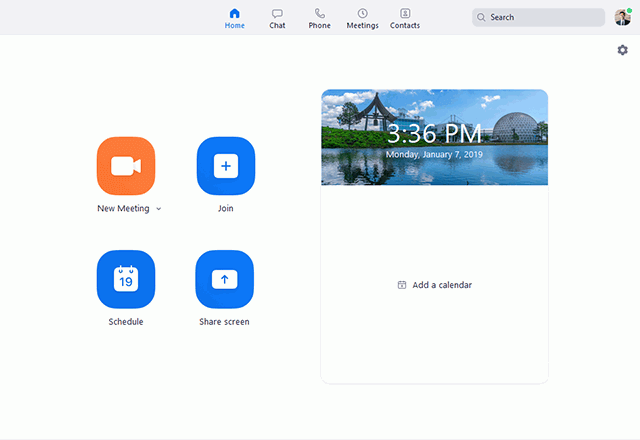
'Kiel registri Zoom-renkontiĝojn en Vindozo?'
'Kiel registri videokonferencon en Zoom sen permeso en Mac?'
Ĉar Zoom fariĝis la plej populara programaro lastatempe, iuj homoj havas tian problemon pri Zoom Registrado. Pro la eksplodo de koronavirus, multaj kompanioj kaj entreprenoj decidas igi siajn dungitojn labori hejme, por ke ili povu redukti la perdon de la kompanioj por esti la plej malalta nivelo. Sekve, ĉiaj interretaj laboraj kaj komunikaj iloj estas uzataj de pli da homoj ekde tiam. Zoom estas unu el ili.
Zoom Hejmpaĝo
Zoom estas programaro uzata ĉefe por interreta komunikado, kiel havi interretan renkontiĝon kun pli da membroj. Kun la stabila kaj glata video kaj livero, Zoom fariĝis prioritata elekto por multaj kompanioj kun kiuj kunvenos. Sed reta renkontiĝo ankoraŭ havas siajn mankojn. Ekzemple, homoj povas facile maltrafi kelkajn gravajn punktojn prezentitajn dum la renkontiĝo. Do ili volus registri Zoom-renkontiĝon kun audio kiel sekurkopio por la dua revizio. Ankaŭ tial ni starigas ĉi tiun blogon ĉi tie.
En la blogo, ni proponos al vi la gvidilon pri la oficiala maniero registri interretajn renkontiĝojn en Zoom kaj kiel registri Zoom-videokonferencojn sen permeso. Legu ĝin kaj preparu por registri vian venontan interretan renkontiĝon en Zoom!
Parto 1. Rekordi Zoman Renkontiĝon Uzante Ĝian Lokan Registrilon
Kiam vi laboras hejme, uzi Zoom-renkontiĝojn estos bonega solvo por komuniki kun viaj kolegoj. Plie, Zoom precize scias, kion homoj bezonas. Do ĝi estas desegnita per loka registrilo, kiu permesas homojn registri la interretan renkontiĝon rekte sen instali alian programaron. Ne estas malfacile uzi ĉi tiun enkonstruitan registrilon ĉar Zoom faras ĉiujn ĝiajn funkciojn kiel eble plej simplajn. La sekvanta estas la lernilo por gvidi vin pri kiel registri Zoom-renkontiĝojn rekte.
PAŜO 1. Ĉar Zoom nur permesas la gastiganton kaj la personon, kiu akiris permeson de la gastiganto, registri la renkontiĝon, do certigu, ke vi havas la rajton fari tion. Se vi havas la rajton registri kunvenon de Zoom, alklaku la butonon Registro en la ilobreto post eniri la kunvenejon en Zoom.
![]()
PAŜO 2. Estas du opcioj - unu estas Registrado en la Komputilo, kaj la alia estas Registrado al la Nubo. Elektu kie vi volas konservi la registradon kaj premu la opcion. Tiam Zoom komencos registri la renkontiĝon.
PAŜO 3. Kiam la kunveno finiĝos, Zoom konvertiĝos la registradon al dosiero por ke vi povu aliri ĝin en nubo aŭ en via komputilo poste.
Noto: Vi povas ĉesigi la registradon iam ajn dum ĝi estas prilaborata.
Parto 2. Kiel Registri Zoom Videokonferencon sen Permeso?
Kiel vi povas vidi, kvankam Zoom estas populara hodiaŭ kaj helpas plibonigi efikecon dum ĉi tiuj tempoj, kiam homoj laboras hejme, ĝiaj malavantaĝoj ankoraŭ alportas ĝenojn al iuj homoj. Por venki ilin, la plej bona solvo estas registri la Zoom-video-konferencojn en komputilo uzante pli potencan triaj ekranregistrilo. Tiam ni alportas Movavi Screen Recorder.
Movavi Ekranregistrilo uzas siajn profesiajn kaj altkvalitajn ekranregistradservojn por servi multajn uzantojn por kapti ĉiajn ekranajn agadojn ekde sia lanĉo. Nuntempe kiam homoj postulas registri interretajn kunvenojn, Movavi Screen Recorder komencas montri siajn grandajn kapablojn kaj alportas oportunojn al ĉi tiuj uzantoj. Movavi Screen Recorder havas ĉi tiujn brilajn funkciojn kaj daŭre alportas pli bonajn servojn al ĉiuj uzantoj kun ili:
- Registri ĉiujn retajn kunvenojn kaj aliajn ekranajn agadojn kun originala kvalito kiel via ekrano montras;
- Eligi la registradojn al popularaj formatoj kiel MP4, MOV, ktp;
- Retkamerao-modelo kaj mikrofono povas esti ŝaltitaj por registri la tutan renkontiĝon sen maltrafi ajnan parton;
- Hotkeys agordoj ebligas la registra procezo esti multe pli simpla kaj pli fleksebla;
- Tre kongrua kun ĉiuj Vindozaj sistemoj kaj la plej multaj macOS-sistemoj.
Krome, kun intuicia interfaco kaj uzant-amika interfaco, Movavi Ekranregistrilo estas sufiĉe simpla por uzi por kapti la tutan retan renkontiĝon. La jenaj estas la paŝoj, kiujn vi devus sekvi por registri Zoom-renkontiĝojn sur Win/Mac.
PAŜO 1. Elŝutu kaj Instalu Movavi Screen Recorder
Movavi Ekranregistrilo ofertas kaj senpagajn kaj pagajn versiojn. La ĉefa celo de la senpaga versio estas utiligi uzantojn provi la funkciojn. Do ĝi metas limigon al la daŭro de registrado, kiun uzantoj povas registri nur ĝis 3 minutoj. Tial, se vi bezonas registri la tutan Zoom-renkontiĝon, certigu, ke vi abonis por ĝiaj plenaj funkcioj. Post kiam vi instalis la registritan veron ĝuste, lanĉu Movavi Screen Recorder.

PAŜO 2. Agordi Zoom-Konferencan Registrado-Eblojn
Iru al Video Recorder en la ĉefa fonto de Movavi Screen Recorder. Nun bonvolu agordi la registran areon laŭe. Tiam memoru ŝalti Retkameraon kaj ankaŭ sistemon kaj mikrofonan sonon por ne manki registri ion ajn de la Zoom-renkontiĝo.
Noto: Alklaku la agordan ikonon super Mikrofono kaj vi povas eniri la sekcion Preferoj por redakti la registradon.

PAŜO 3. Registri Zoman Renkontiĝon kaj Konservu
Kiam la agordoj estas faritaj, premu la butonon REC por komenci registradon kiam la Zoom-renkontiĝo komenciĝas. Dum la registrado, vi povas fari kelkajn notojn per la desegna panelo provizita de Movavi Screen Recorder. Fine, kiam la kunveno finiĝos, ĉesu registri kaj konservu ĝin loke.

Parto 3. Pli da Solvoj por Registri Zoman Renkontiĝon kun Aŭdio en Vindozo/Mac
Krom Movavi Ekranregistrilo, pli da solvoj povas esti aplikitaj por registri Zoom-renkontiĝon kun audio sur ambaŭ Vindozo kaj Mac. Mi prezentos al vi la aliajn 4 ilojn, kiujn vi povas provi registri Zoom-renkontiĝon per audio facile.
#1. Xbox Luda Trinkejo
Se vi estas Xbox-ludludanto, vi devas scii, ke por Vindoza ludanto, Xbox lanĉis luddrinkejon, nomatan Xbox Game Bar, kiun ludantoj povas libere uzi por kapti siajn videoludadojn. Do se vi jam instalis Xbox Game Bar, vi povas plene uzi ĝin kaj registri Zoom-renkontiĝon sen elŝuti ajnan alian programon de triapartoj. Nur premante la Vindozan Ŝlosilon + G sur via klavaro samtempe, vi povas aktivigi Xbox Game Bar kaj registri Zoom-renkontiĝon tuj.
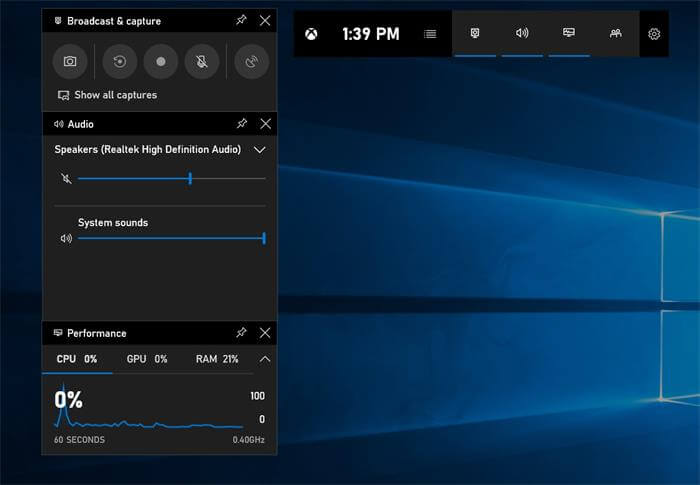
#2. QuickTime
Por uzantoj de Mac, QuickTime Player registrilo estas bona elekto por registri Zoom-renkontiĝon rekte. Post lanĉo de QuickTime, iru al Dosiero> Nova Ekranregistrado, tiam la registrilo estos aktivigita kaj uzata rekte. Kiam via Zoom-renkontiĝo komenciĝos, alklaku la butonon REC kaj QuickTime registros Zoom-renkontiĝon por vi. Vi ne devas elŝuti kaj instali ankaŭ alian programaron. Ĝi estas sufiĉe oportuna.

#3. Camtasia
Camtasia Recorder ankaŭ estas bonega ekranregistrilo por kapti Zoom-renkontiĝon kaj aliajn interretajn renkontiĝojn facile. Permesu al mi prezenti vin eksplicite. Camtasia registrilo povas esti komencita tre rapide pro sia uzant-amika interfaco kaj funkcioj. Ankaŭ ĝiaj brilaj trajtoj faras ĉiun paŝon kiel eble plej simpla. Do regi la tutan programon ne estas tiel malfacila eĉ vi estas nova uzanto. Kiam vi bezonas registri Zoom-renkontiĝon, lanĉu la programon kaj vi povas komenci tuj.
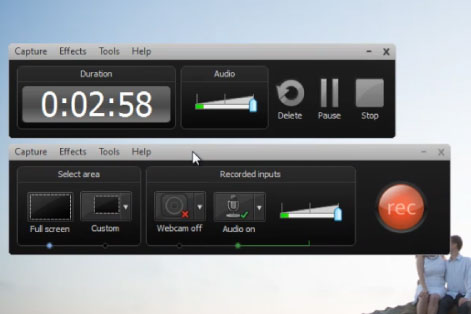
Ĉi tiuj manieroj estas ĉiuj helpemaj por registri Zoom-renkontiĝon kiam vi bezonas. Se vi volas senpagan kontrolon dekstre por registri ajnan komputilan ekranon, mi rekomendas al vi uzi la triajn ekranregistrilojn, ĉar ili ĉiuj estas personecigitaj kaj vi povas preni plenan kontrolon de la renkontiĝo-registrado.
Kiel utila estis ĉi tiu afiŝo?
Alklaku stelon por taksi ĝin!
Averaĝa taksado / 5. Voĉdonado rakontas:




